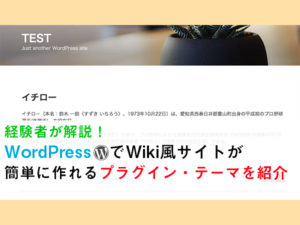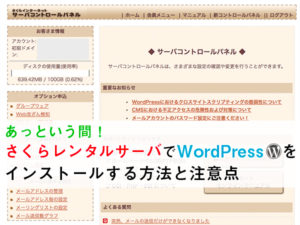「WordPressのサイトにメニューを追加したい!」
あなたはそう思ってこの記事にたどり着いたのではないでしょうか?
「メニューの作り方がわからない」
「初心者でもできるの?」
WordPressに慣れていない人はこのような不安もあると思います。
でも、安心してください。
WordPressサイトにメニューを追加する方法はとても簡単です。
この記事を読めば、そのことがわかります。
ここでは、メニューの作り方を一から丁寧に説明しています。
また、階層メニューの設定など、アレンジする方法も紹介していますので、より使いやすいメニューを作ることができますよ。
それではここから、WordPressのサイトにメニューを追加する方法を説明してきます。
この記事が皆さんのお悩み解消につながれば嬉しいです。
ナビゲーションメニューとは?
ナビゲーションメニューは、ユーザーが知りたい情報や読んでほしいページのリンクを整理してまとめたメニューです。
下記の画像のように、サイトの上部やサイドバーなど、わかりやすい場所に設置します。
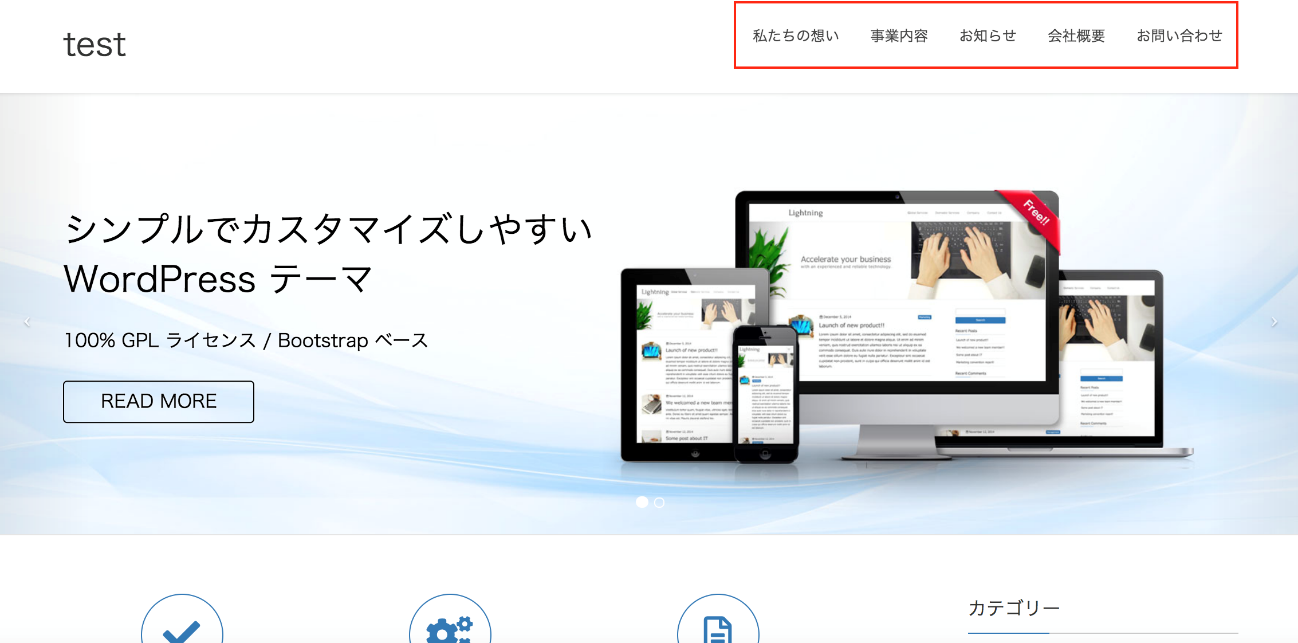
ナビゲーションメニューがあると、ユーザーはスムーズに各ページへアクセスすることができます。
多くのWebサイトで採用されており、もはや必須のパーツと言っても過言ではありません。
この記事では、上の画像のようなナビゲーションメニューをWordPressに追加する方法について書いています。
WordPressにナビゲーションメニューを追加する方法
WordPressにナビゲーションメニューを追加する手順、そして編集する方法について、1つずつご説明していきます。
メニューの作成
まず始めに、メニューを作成します。
管理画面 - 外観 - メニューを開いてください。
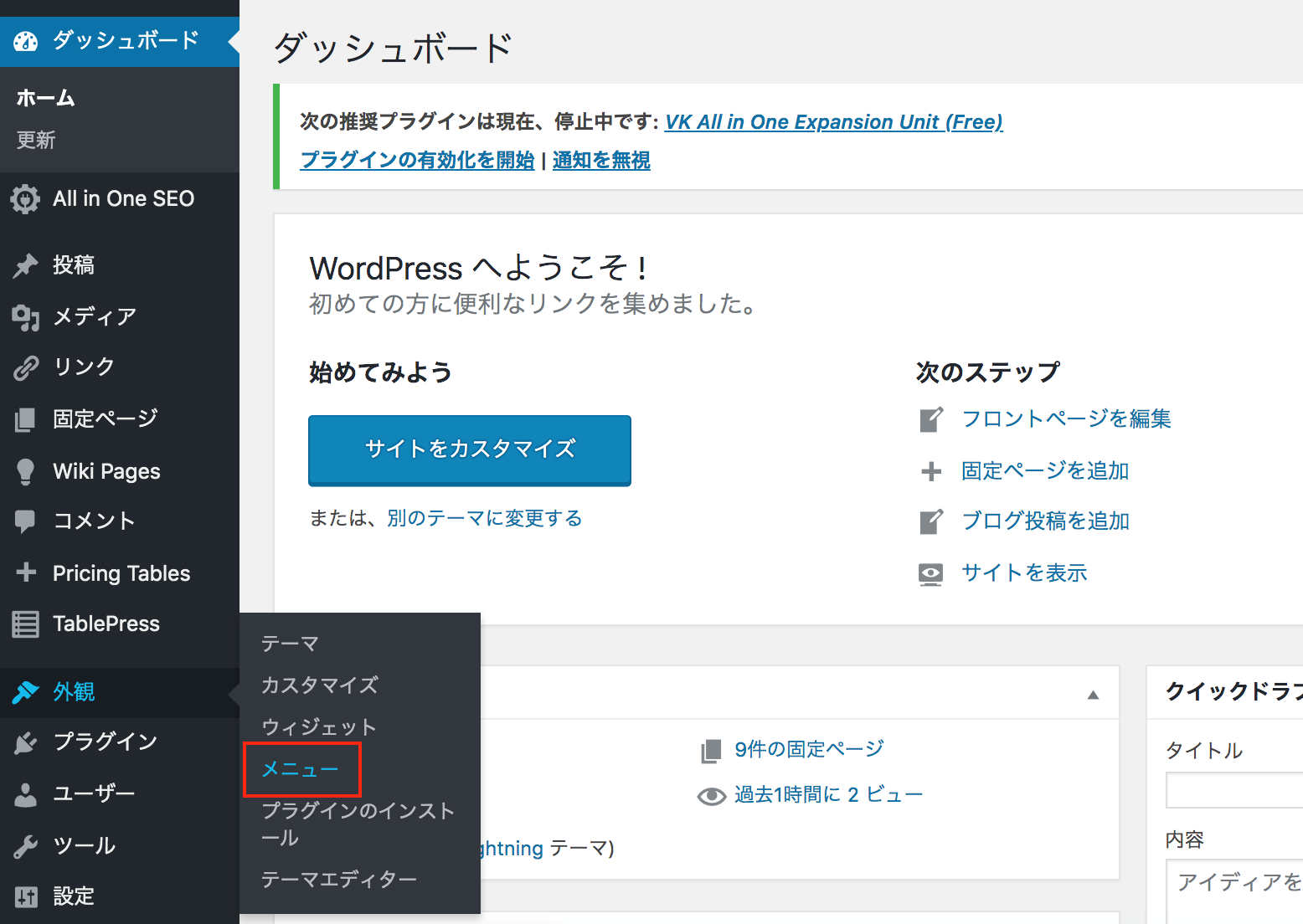
「メニュー」画面を開いたら、好きなメニュー名を入力し、「メニューを作成」をクリックします。
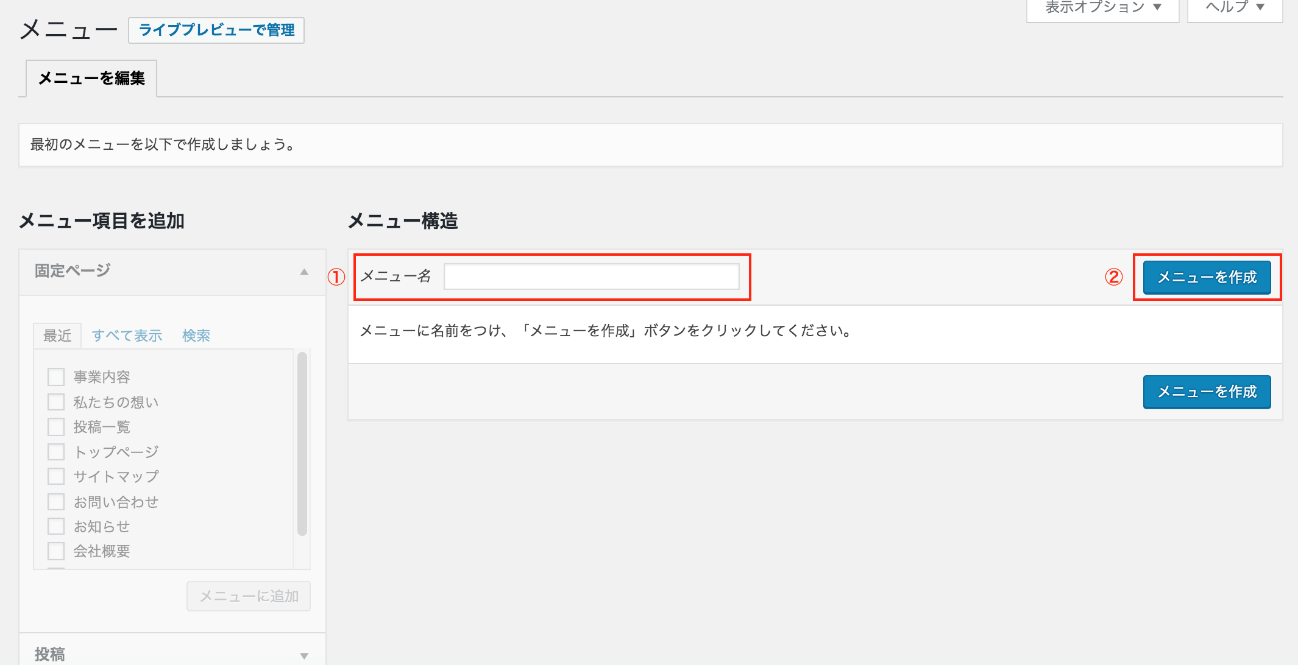
これでメニューが作成されます。
メニュー項目の追加
次に、メニューの中身を設定していきます。
メニューに追加できる項目は、下の4つです。
※テーマやプラグインによって、項目が増えることもあります。
・固定ページ
・投稿
・カスタムリンク
・カテゴリー
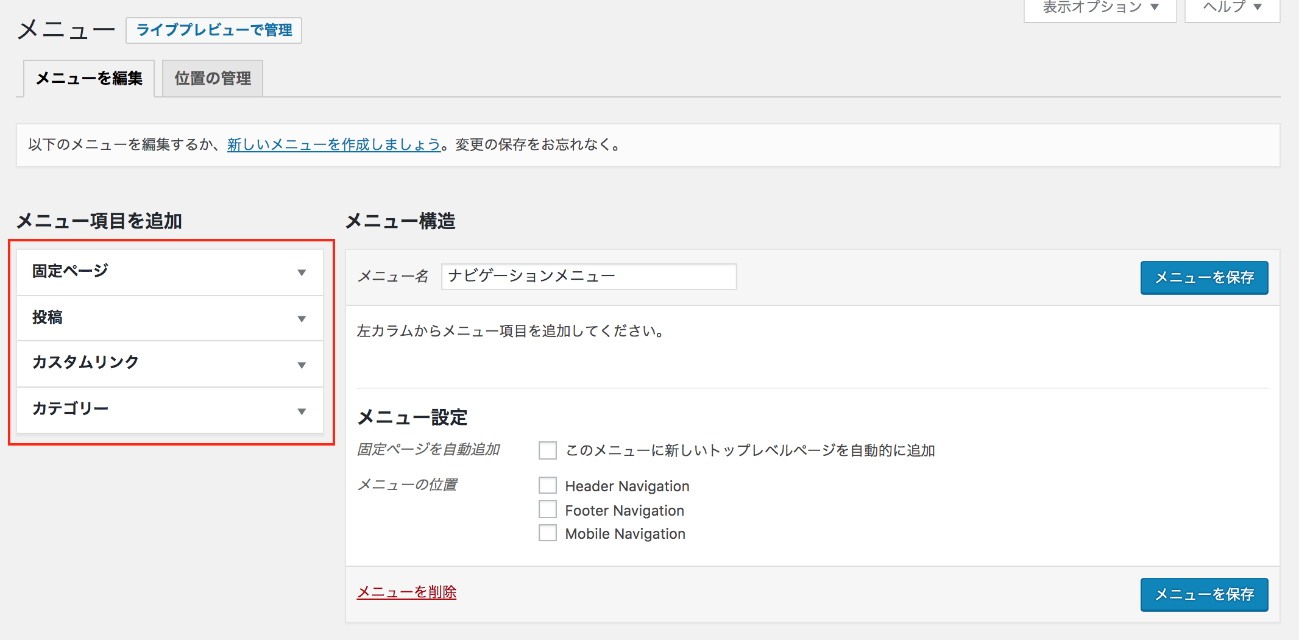
「カスタムリンク」とは、下の画像のようにURLとリンク文字列を自分で自由に設定できる項目です。
例えば、外部サイトのリンクをメニューに入れたい場合などに使用します。
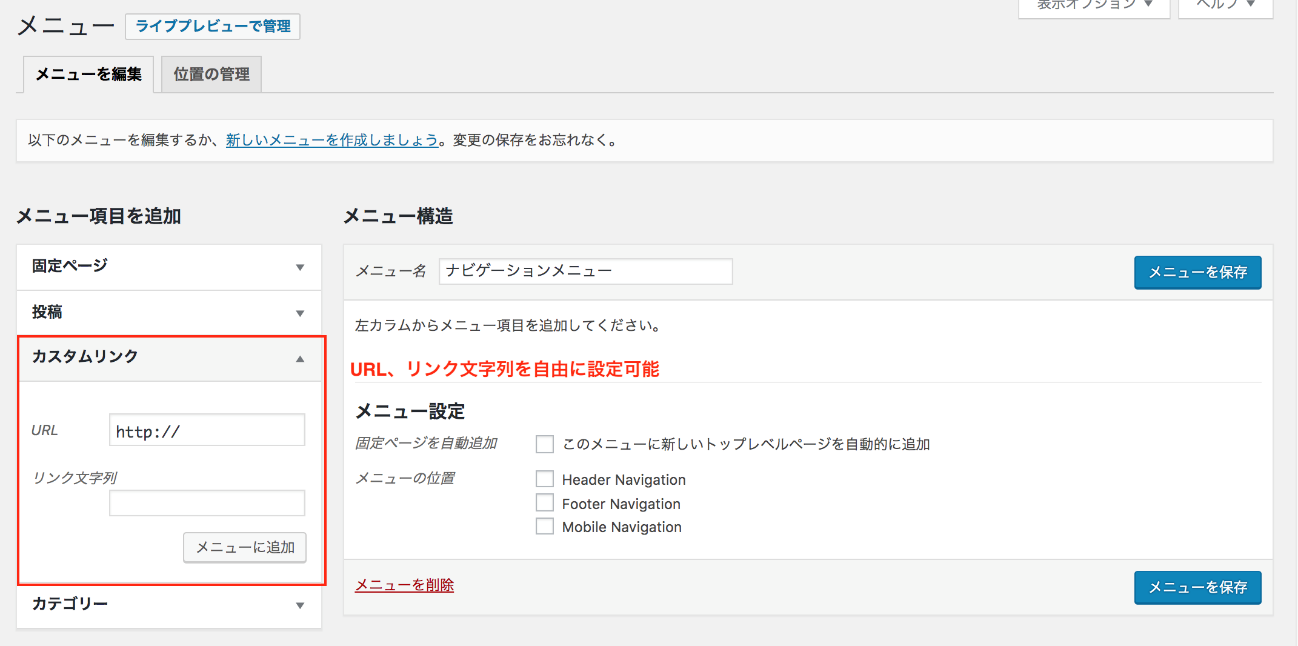
さて、4つの中からメニューに加えたいものを選択し、「メニューに追加」ボタンをクリックして追加していきましょう。
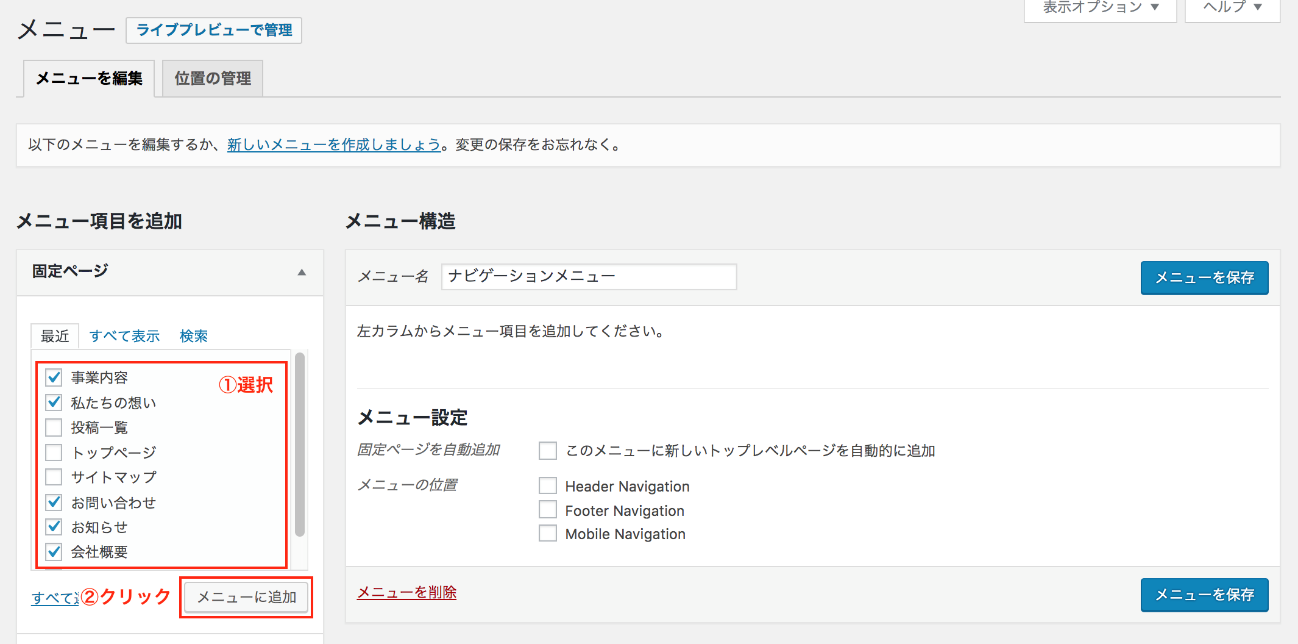
これでメニューに項目が追加されます。
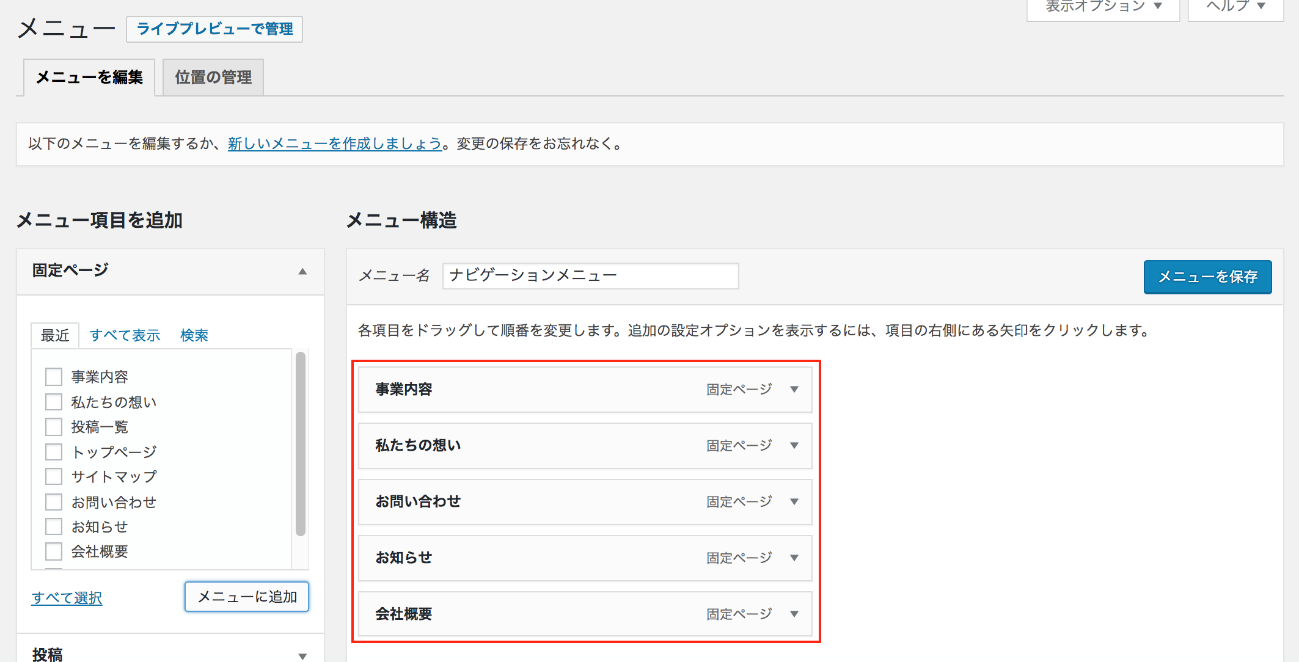
メニュー項目の並び替え
追加したメニュー項目は、順番を自由に並び替えることができます。
方法はとても簡単。
順番を変更したいメニュー項目をドラッグし、好きな場所へドロップするだけです。
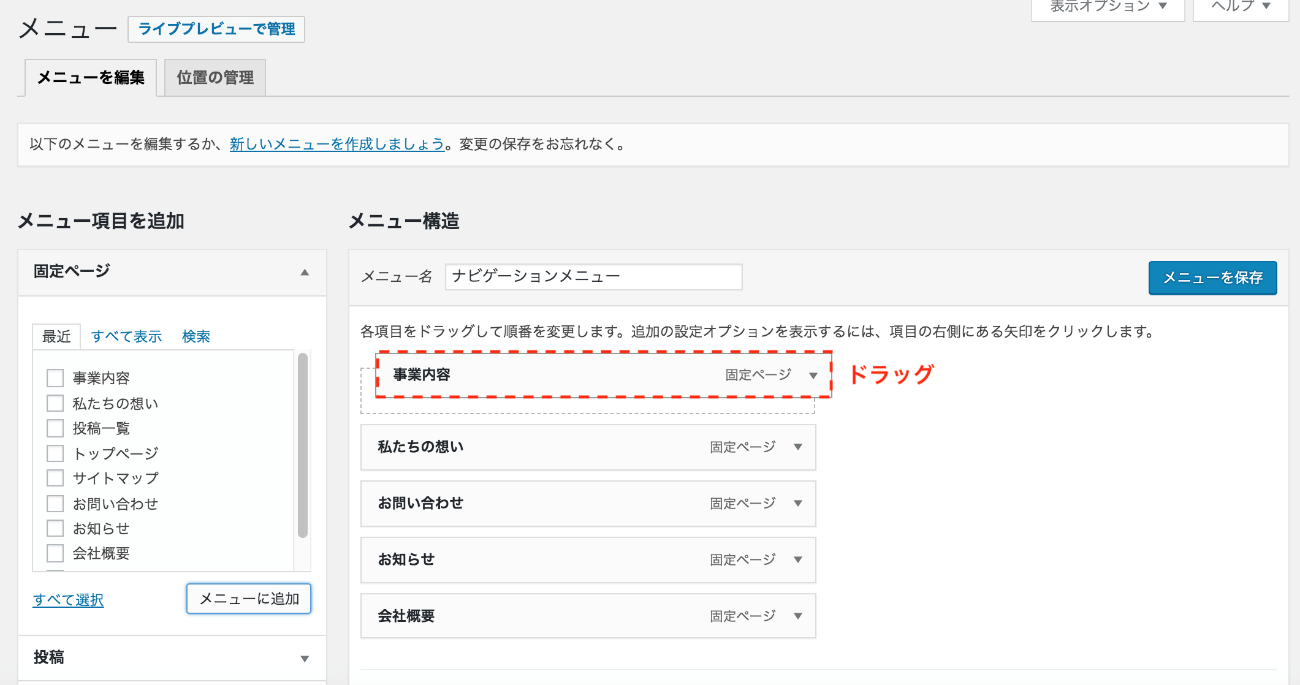
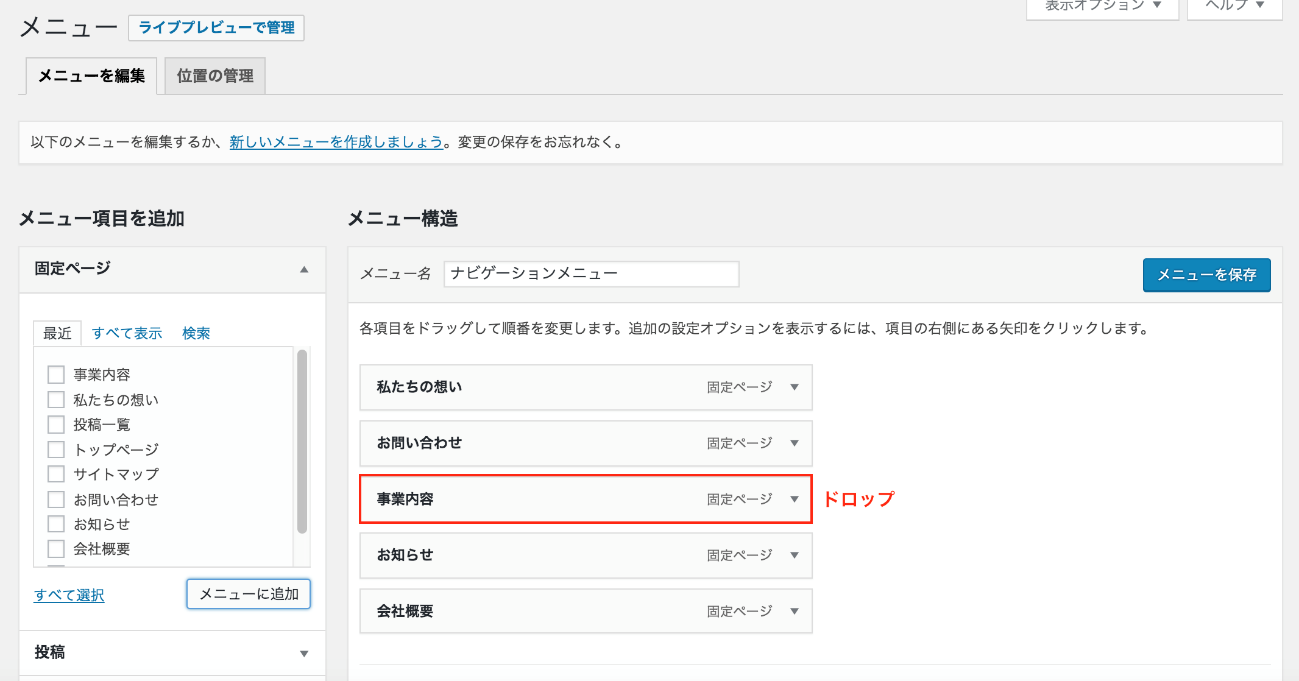
階層メニューの作り方
下の画像のように、メニューを階層形式にすることも可能です。

子階層にしたいメニュー項目をドラッグし、親階層の場所でドロップすれば、階層構造を作ることができます。

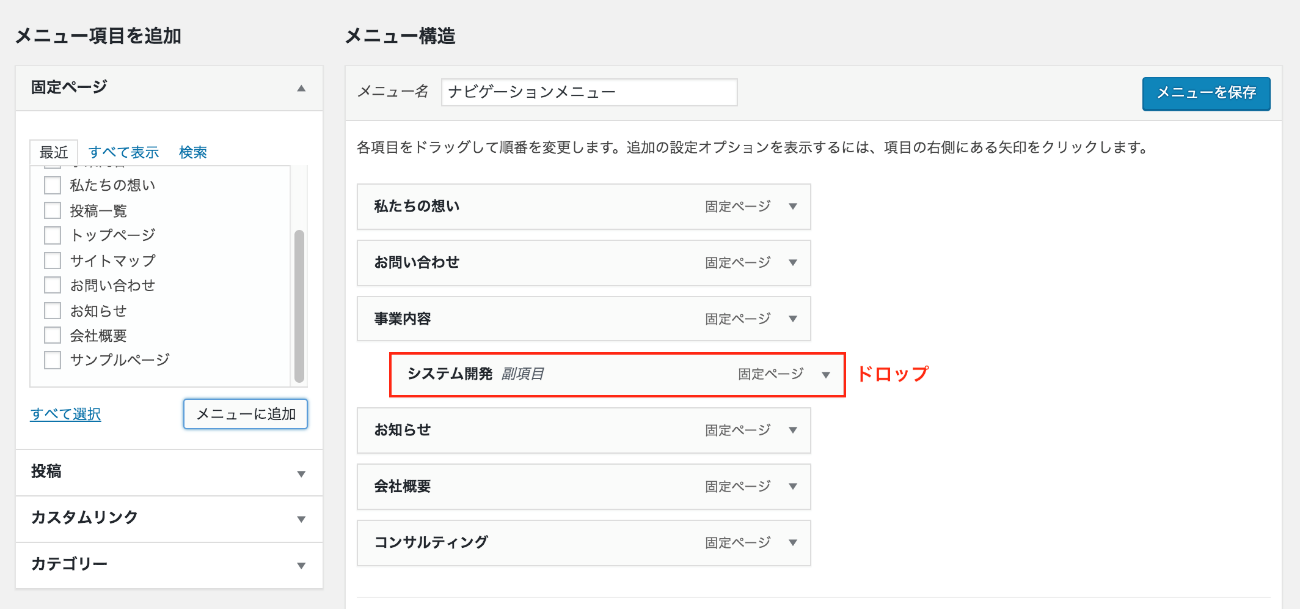
リンクを新しいタブで開く設定
追加したメニュー項目をクリックすると、デフォルトでは「同じタブ」で開く設定になっています。
これを、「新しいタブ」で開く設定に変更することができます。
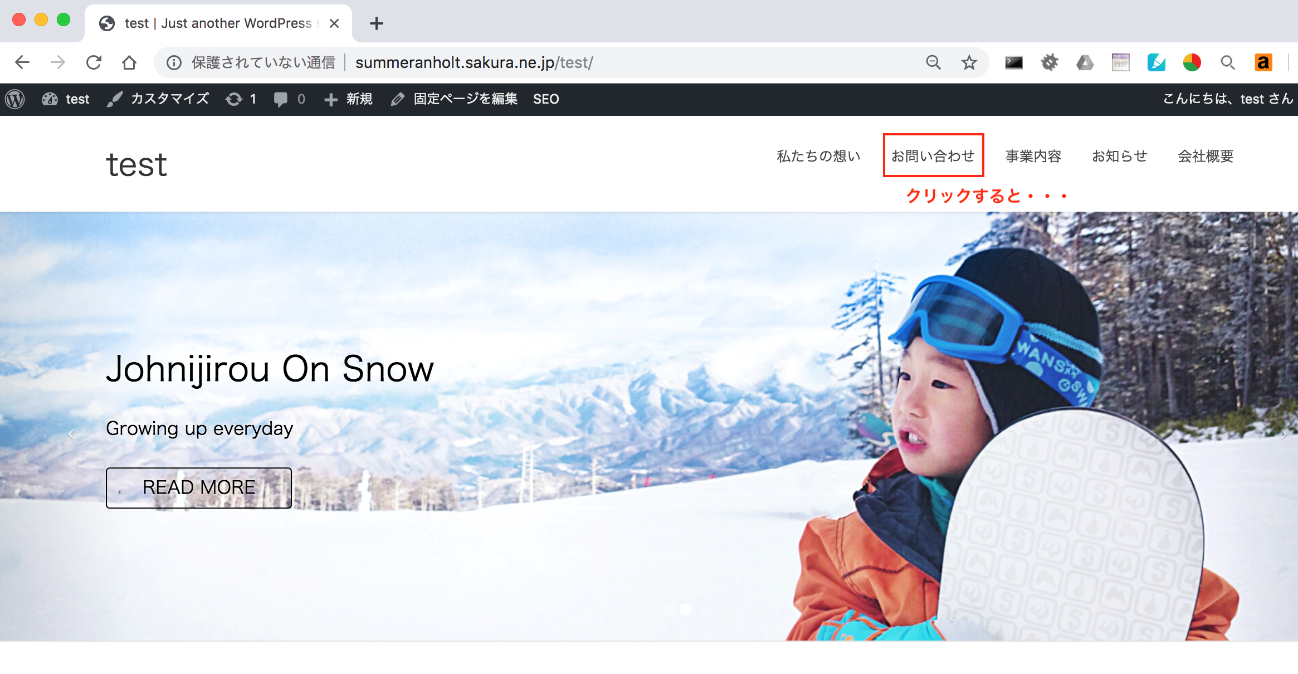
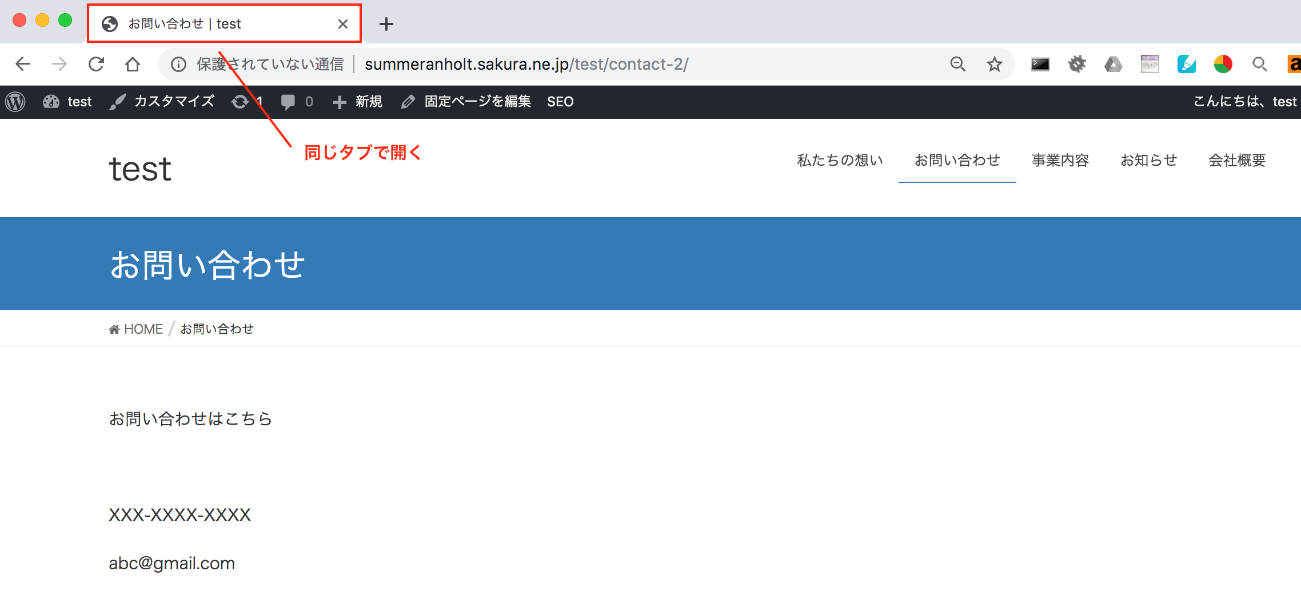
まずは、画面上部にある「表示オプション」を開き、「リンクターゲット」にチェックを入れます。
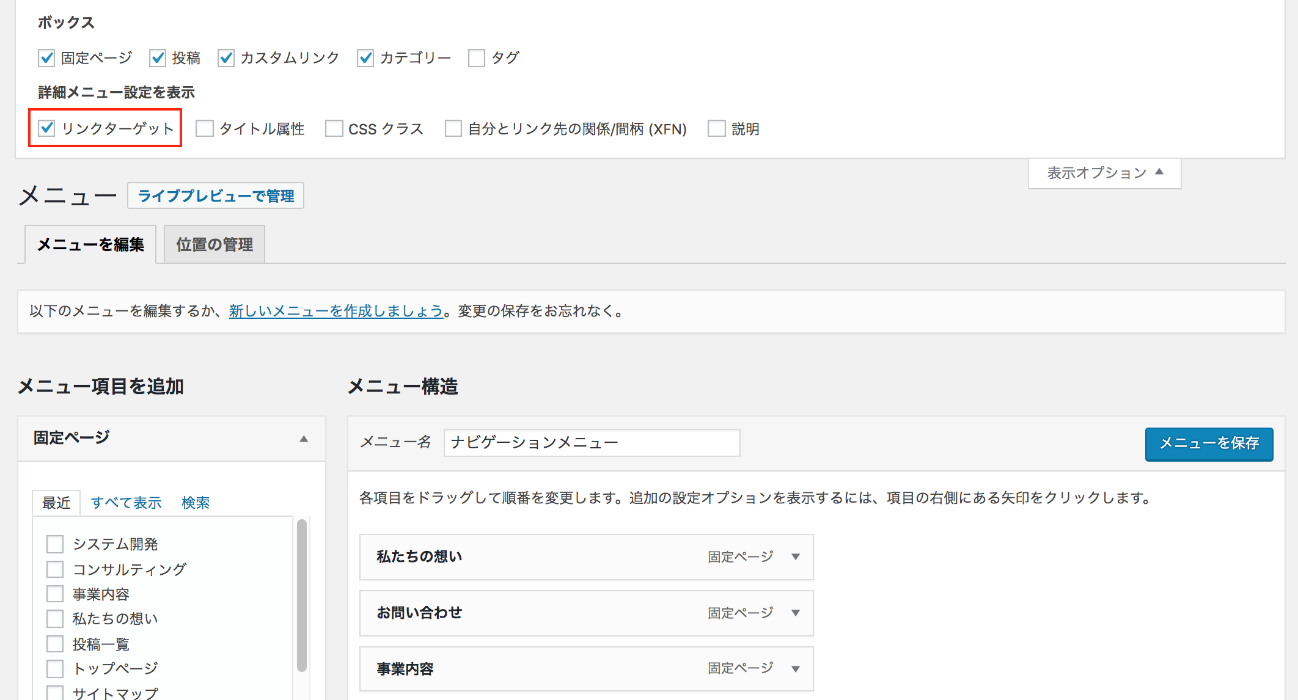
そして、新しいタブで開きたいメニュー項目の「▼」を押して、「リンクを新しいタブで開く」にチェックし、「メニューを保存」を押せば完了です。
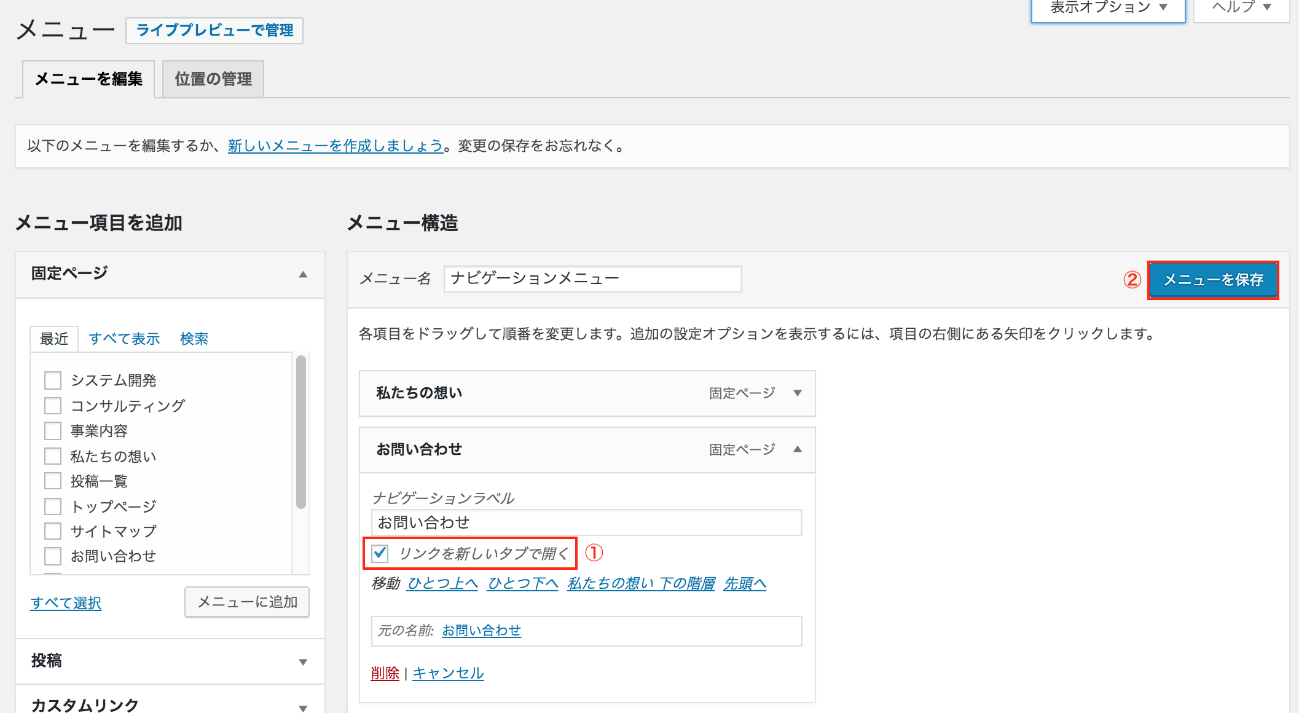
メニュー位置の設定
メニューの表示位置は、メニュー画面の下の方にある「メニューの位置」で設定します。
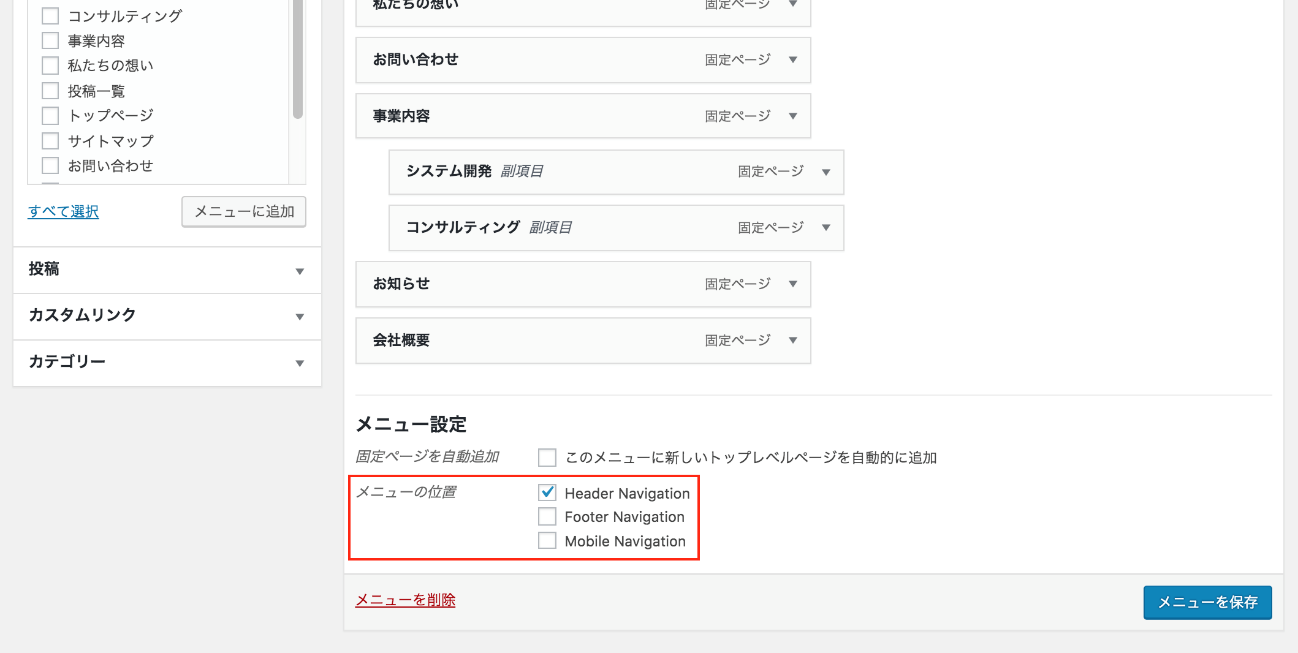
なお、メニューの表示位置は、使用するテーマによって変わります。
上の画像は、「Lightning」というテーマで設定した例です。
Lightningの場合、「Header Navigation」にチェックを入れると、ページ上部にあるヘッダー部分にメニューが表示されます。
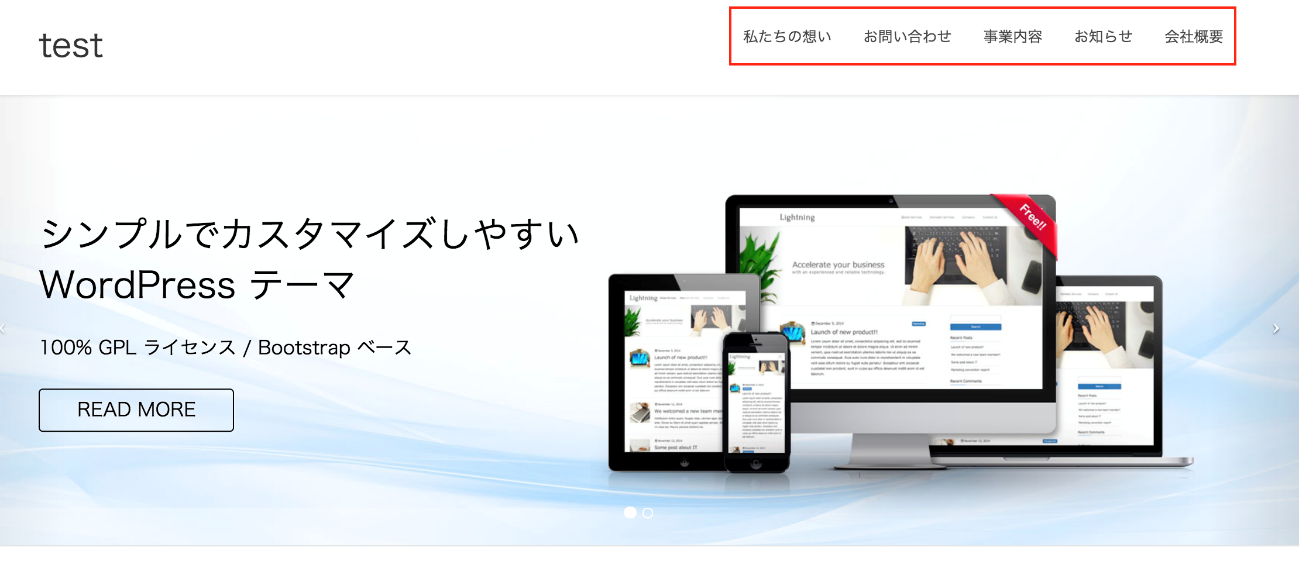
メニュー内容の編集
メニュー項目の「▼」を押すと、各メニュー項目の内容を編集することができます。

表示する名称などを変更することができるので、必要に応じて使用してください。
メニューの削除
一度追加したメニュー項目を削除したい場合、対象の項目の「▼」を押して、「削除」をクリックします。
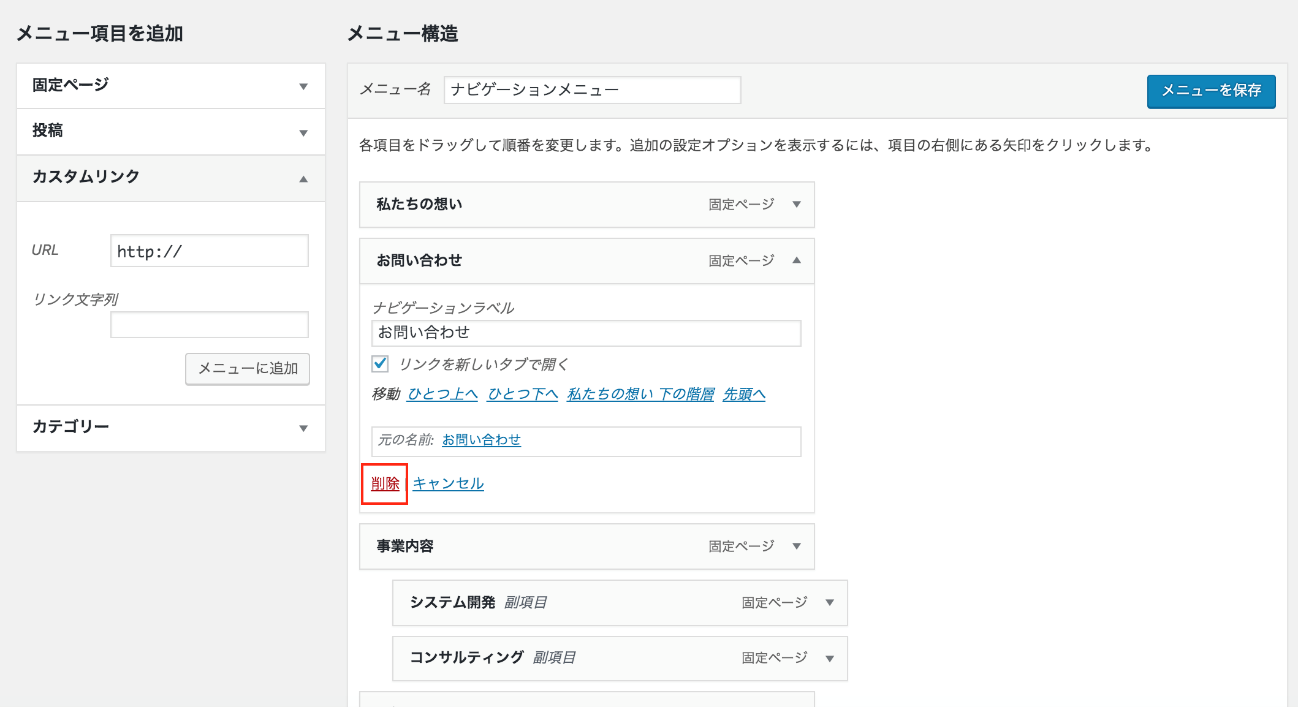
これで削除は完了です。
サイドバーにメニューを追加する方法
続いて、サイドバーにメニューを追加する方法をご紹介します。
まずは、外観 - ウィジェットをクリックしてください。

そして、ウィジェット画面の左側にある「利用できるウィジェット」から「ナビゲーションメニュー」をクリック。
「サイドバー」を選択して、「ウィジェットを追加」ボタンを押せば完了です。
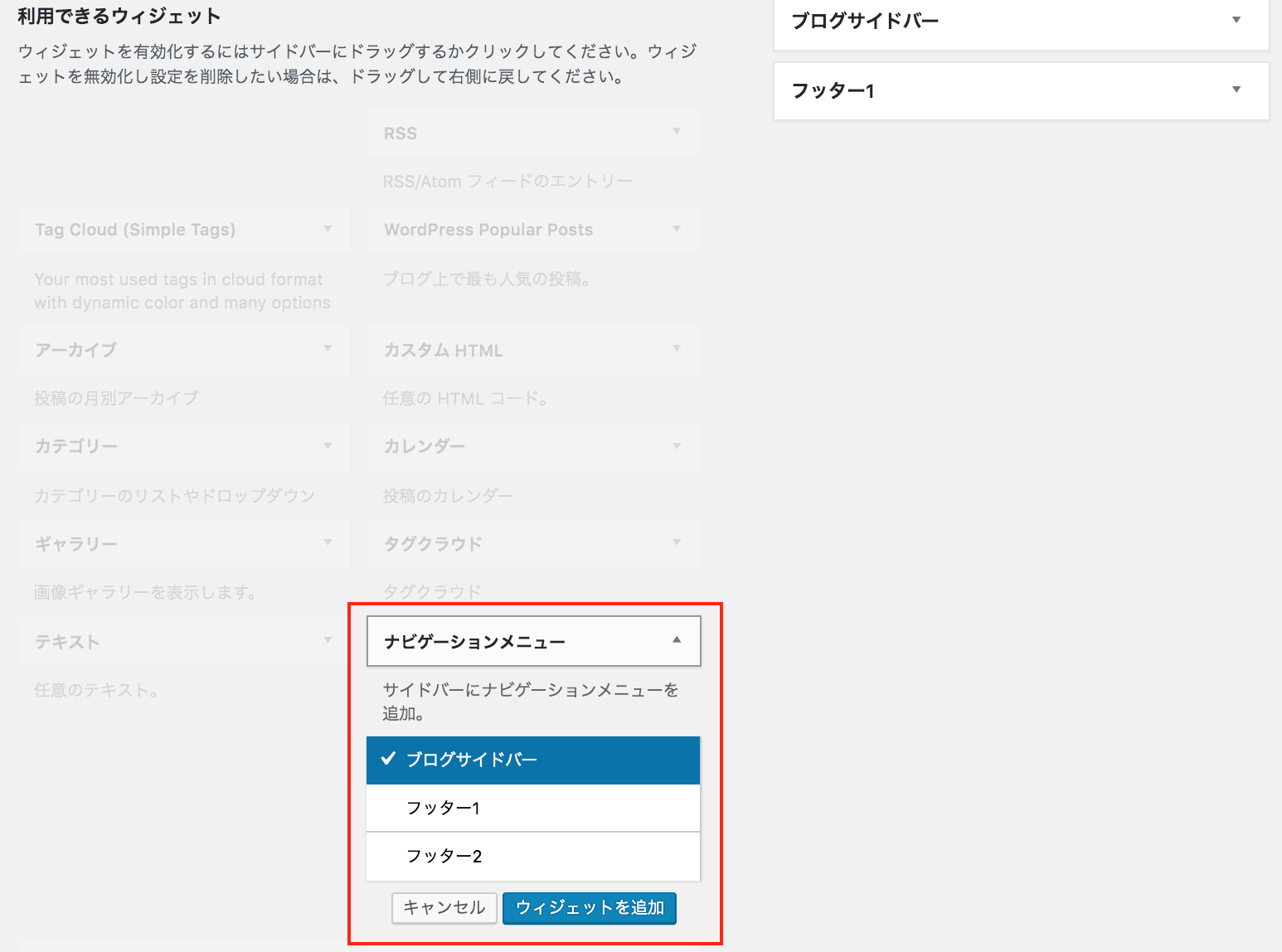
まとめ
今回は、WordPressにメニューを追加する方法についてお届けしました。
メニューがあれば、サイトの使いやすさが格段にアップします。
冒頭でも書いた通り、もはやなくてはならない存在と言っていいでしょう。
ぜひこの記事を参考にして、WordPressにメニューを追加してくださいね。